Diccon Dictionary là ứng dụng từ điển tra từ và dịch văn bản trên máy tính Windows, hỗ trợ thêm nhiều tính năng tra cứu khác để người dùng có thêm nội dung tham khảo. Những từ ngữ khi bạn tra cứu trên ứng dụng Diccon Dictionary sẽ đều có thêm phần phát âm, phiêm âm của từ kèm theo đó là tùy chọn từ đồng nghĩa, hình ảnh,... Với ứng dụng từ điển Diccon Dictionary này thì chúng ta sẽ có thêm nhiều nội dung bên cạnh từ ngữ bạn tra cứu. Bài viết dưới đây sẽ hướng dẫn bạn dùng ứng dụng Diccon Dictionary tra từ điển trên Windows.
Hướng dẫn dùng Diccon Dictionary tra từ điển
Bước 1:
Bạn tải ứng dụng Diccon Dictionary cho máy tính Windows theo link dưới đây rồi tiến hành cài đặt như bình thường.
Mặc định thì Diccon Dictionary sẽ hiển thị ở giao diện tiếng Anh như hình dưới đây.
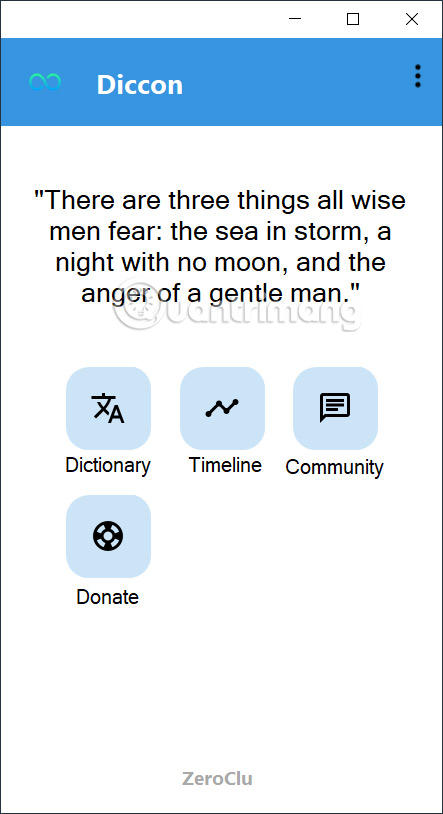
Bước 2:
Để đổi giao diện sang tiếng Việt, người dùng nhấn chọn vào biểu tượng 3 dấu chấm rồi chọn Language và nhấn chọn Tiếng Việt.
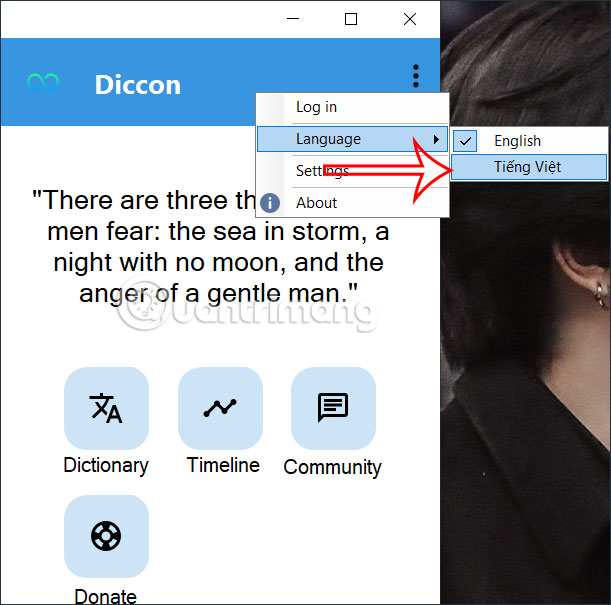
Ngay sau đó giao diện ứng dụng Diccon Dictionary đã chuyển sang tiếng Việt như hình dưới đây để bạn dễ sử dụng.
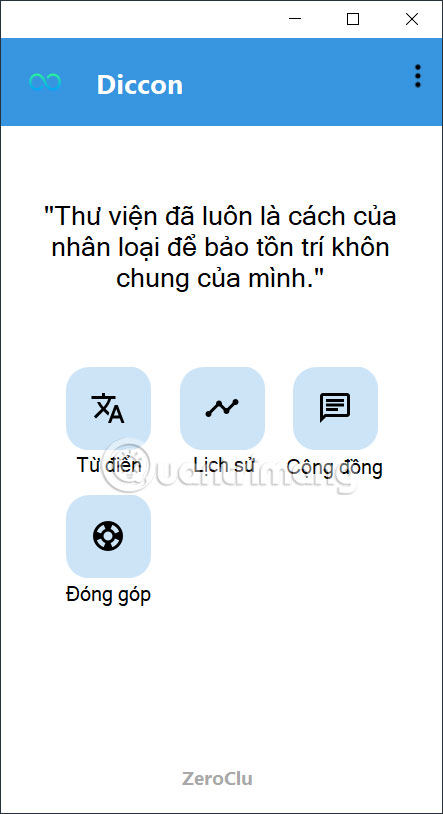
Bước 3:
Bây giờ bạn nhấn vào tính năng Từ điển để tra từ và dịch đoạn văn trên Diccon Dictionary. Chúng ta nhập từ cần tra vào thanh bên dưới rồi nhấn biểu tượng gửi để xem bản dịch.
Trong kết quả tra từ bạn sẽ nhìn thấy phần phát âm, phiên âm của từ để bạn nghe từ đó phát âm như nào và cách viết ra sao.
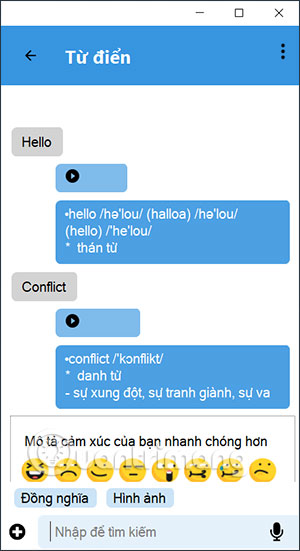
Bên dưới sẽ là nội dung chi tiết cho từ ngữ với những từ đi kèm và nghĩa của chúng.
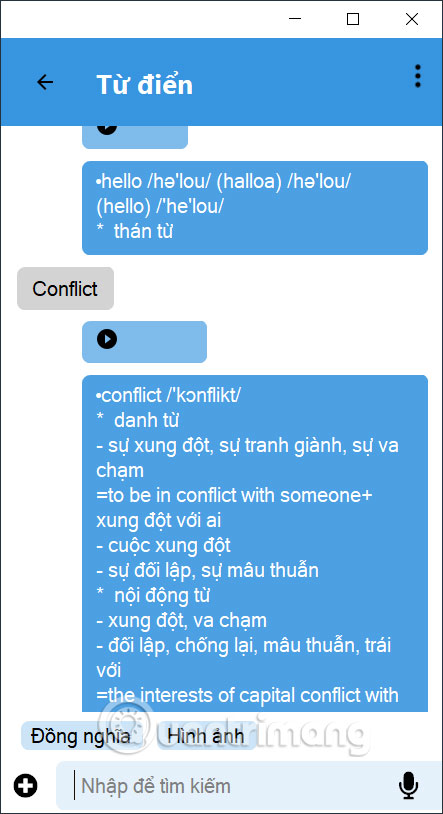
Bước 4:
Bạn tiếp tục tra cứu từ điển trên Diccon Dictionary, có thể tra cứu bằng micro cũng được. Ứng dụng còn có tính năng xem từ đồng nghĩa, xem hình ảnh.
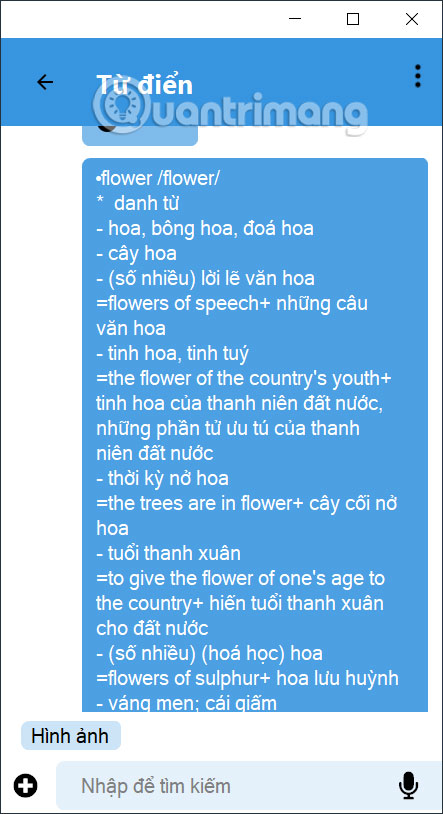
Lưu ý, tính năng xem hình ảnh trên ứng dụng Diccon Dictionary chỉ áp dụng khi máy tính có kết nối mạng, còn những tính năng khác tra cứu offline đều được.
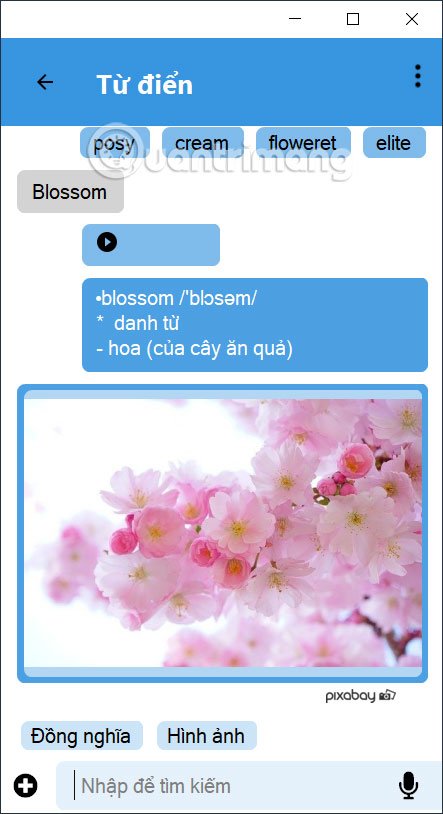
Bước 5:
Ngoài từ đơn thì Diccon Dictionary hoạt động ổn với việc dịch cả đoạn văn.
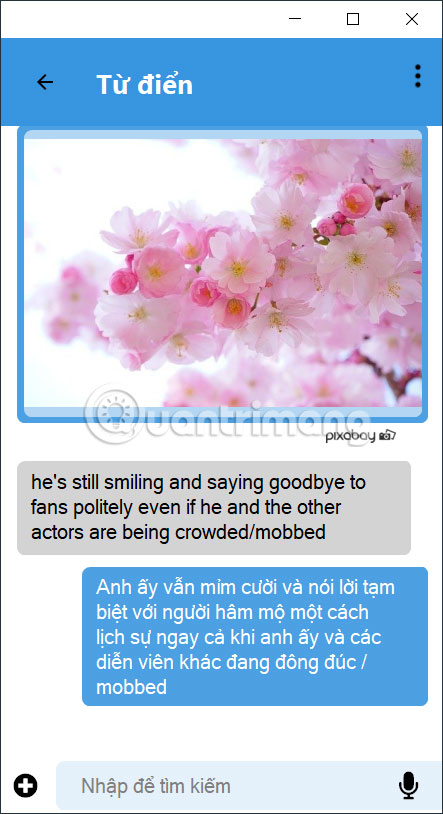
Bước 6:
Tất cả từ hay đoạn văn bạn đã tra cứu trên ứng dụng Diccon Dictionary đều được lưu lại. Chúng ta nhấn vào mục Lịch sử để xem tất cả những nội dung đã tra cứu trên ứng dụng. Nhấn vào từ để xem lại nghĩa của từ nếu muốn.
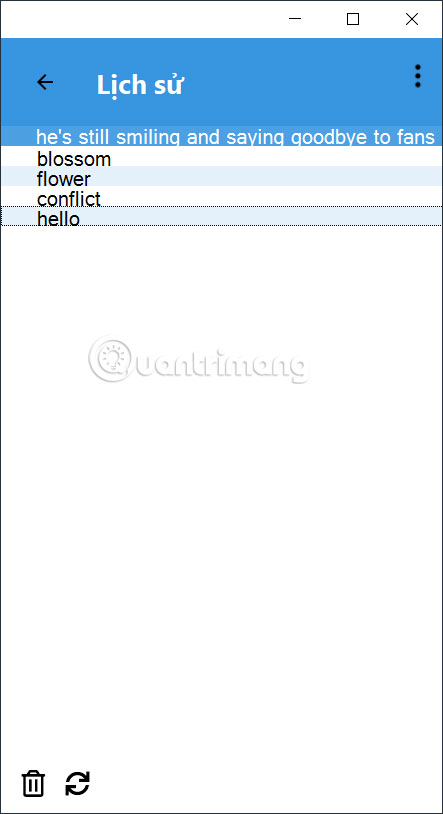
 Công nghệ
Công nghệ  AI
AI  Windows
Windows  iPhone
iPhone  Android
Android  Học IT
Học IT  Download
Download  Tiện ích
Tiện ích  Khoa học
Khoa học  Game
Game  Làng CN
Làng CN  Ứng dụng
Ứng dụng 





 Thương mại Điện tử
Thương mại Điện tử  Nhạc, phim, truyện online
Nhạc, phim, truyện online  Phần mềm học tập
Phần mềm học tập 









 Linux
Linux  Đồng hồ thông minh
Đồng hồ thông minh  macOS
macOS  Chụp ảnh - Quay phim
Chụp ảnh - Quay phim  Thủ thuật SEO
Thủ thuật SEO  Phần cứng
Phần cứng  Kiến thức cơ bản
Kiến thức cơ bản  Lập trình
Lập trình  Dịch vụ công trực tuyến
Dịch vụ công trực tuyến  Dịch vụ nhà mạng
Dịch vụ nhà mạng  Quiz công nghệ
Quiz công nghệ  Microsoft Word 2016
Microsoft Word 2016  Microsoft Word 2013
Microsoft Word 2013  Microsoft Word 2007
Microsoft Word 2007  Microsoft Excel 2019
Microsoft Excel 2019  Microsoft Excel 2016
Microsoft Excel 2016  Microsoft PowerPoint 2019
Microsoft PowerPoint 2019  Google Sheets
Google Sheets  Học Photoshop
Học Photoshop  Lập trình Scratch
Lập trình Scratch  Bootstrap
Bootstrap  Năng suất
Năng suất  Game - Trò chơi
Game - Trò chơi  Hệ thống
Hệ thống  Thiết kế & Đồ họa
Thiết kế & Đồ họa  Internet
Internet  Bảo mật, Antivirus
Bảo mật, Antivirus  Doanh nghiệp
Doanh nghiệp  Ảnh & Video
Ảnh & Video  Giải trí & Âm nhạc
Giải trí & Âm nhạc  Mạng xã hội
Mạng xã hội  Lập trình
Lập trình  Giáo dục - Học tập
Giáo dục - Học tập  Lối sống
Lối sống  Tài chính & Mua sắm
Tài chính & Mua sắm  AI Trí tuệ nhân tạo
AI Trí tuệ nhân tạo  ChatGPT
ChatGPT  Gemini
Gemini  Điện máy
Điện máy  Tivi
Tivi  Tủ lạnh
Tủ lạnh  Điều hòa
Điều hòa  Máy giặt
Máy giặt  Cuộc sống
Cuộc sống  TOP
TOP  Kỹ năng
Kỹ năng  Món ngon mỗi ngày
Món ngon mỗi ngày  Nuôi dạy con
Nuôi dạy con  Mẹo vặt
Mẹo vặt  Phim ảnh, Truyện
Phim ảnh, Truyện  Làm đẹp
Làm đẹp  DIY - Handmade
DIY - Handmade  Du lịch
Du lịch  Quà tặng
Quà tặng  Giải trí
Giải trí  Là gì?
Là gì?  Nhà đẹp
Nhà đẹp  Giáng sinh - Noel
Giáng sinh - Noel  Hướng dẫn
Hướng dẫn  Ô tô, Xe máy
Ô tô, Xe máy  Tấn công mạng
Tấn công mạng  Chuyện công nghệ
Chuyện công nghệ  Công nghệ mới
Công nghệ mới  Trí tuệ Thiên tài
Trí tuệ Thiên tài